
Mens du arbeider i excel mange ganger du ønsker å snu tabell med rader og kolonner. I så fall, excel gir to metoder. Først er TRANSPONER funksjon og den andre er å lime spesiell teknikk. Begge har sine fordeler. La oss se på et eksempel, hvordan å konvertere rader til kolonner og kolonner og rader i excel ved hjelp av begge metodene.,
Eksempel: Slå Excel Rader til Kolonner
Her har jeg denne tabellen av pris liste over noen elementer på forskjellige datoer). Foreløpig er data opprettholdes kolonne-vis. Jeg ønsker å bytte rader til kolonner.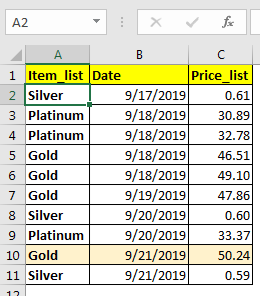
Konverter rader til kolonner i excel ved hjelp av lim inn utvalg
Først velger du hele data inkludert topptekster og bunntekster. Kopiere ved hjelp av CTRL+C snarvei. Nå er høyre-klikk på den cella der du ønsker å flytte bordet. Klikk på lim inn utvalg. Du kan også bruke CTRL+ALT+V for å åpne lim inn spesielle dialog.,
nederst til høyre, sjekk transponere-avkrysningsruten. Treffer du på OK-knappen.
bordet er innarbeidet. Rader er byttet ut med kolonner.
Merk: Bruk denne når du ønsker det gjøres bare én gang. Det er statisk. For dynamisk veksling av kolonner med rader bruker excel TRANSPONERE funksjon. Det bringer oss til neste metode.
Konverter rader til kolonner i excel ved hjelp av TRANSPONERE funksjon
Hvis du vil dynamisk veksling av rader og kolonner i excel med en eksisterende tabell. Deretter kan du bruke excel TRANSPONERE funksjon.,
TRANSPONERE-funksjonen er en multi-cell-array formel. Det betyr at du har å forhåndsbestemme hvor mange rader og kolonner du vil trenge, og velg så mye området på arket.
I eksempelet ovenfor, har vi 11×3 tabell i området A1:C11. For å transponere, må vi velge 3×11 bordet. Jeg valgte A3:K15.
Siden du valgte området ved å begynne å skrive denne formelen:
trykk CTRL+SKIFT+ENTER for å gå inn som multi-cell-array formel. Du har tabellen slått. Rader data er nå i kolonner, og vice versa.,
Merk: Dette innarbeidet tabellen er knyttet til den opprinnelige tabellen. Når du endrer data i de opprinnelige dataene, vil det bli reflektert i det innarbeidet bordet også.
Forholdsregel: Før du slår rader til kolonner kontroller at du ikke har slått sammen celler. Med sammenslåtte cellen utgang kan ikke være riktig eller kan produsere en feil.
Så ja, dette hvordan du kan bytte tabellrader kolonner. Dette er enkel. La meg vite om du har noen tvil om dette eller andre spørsmål i excel-2016.,
Populære Artikler
50 Excel Snarvei for å Øke Din Produktivitet: Få raskere i din oppgave. Disse 50 snarveier vil gjøre deg til å jobbe enda raskere på Excel.
Hvordan å bruke VLOOKUP-Funksjonen i Excel: Dette er en av de mest brukte og populære funksjonene i excel som brukes til å slå opp verdien fra forskjellige områder og ark.
Hvordan du bruker COUNTIF funksjon i Excel: Teller verdier med forhold ved å bruke denne fantastiske funksjonen. Du trenger ikke å filtrere dataene for å telle bestemte verdier. Countif funksjon er avgjørende for å forberede dashbordet.,
Hvordan å bruke SUMIF Funksjon i Excel: Dette er en annen dashboard viktig funksjon. Dette hjelper deg med å oppsummere verdier på bestemte vilkår.